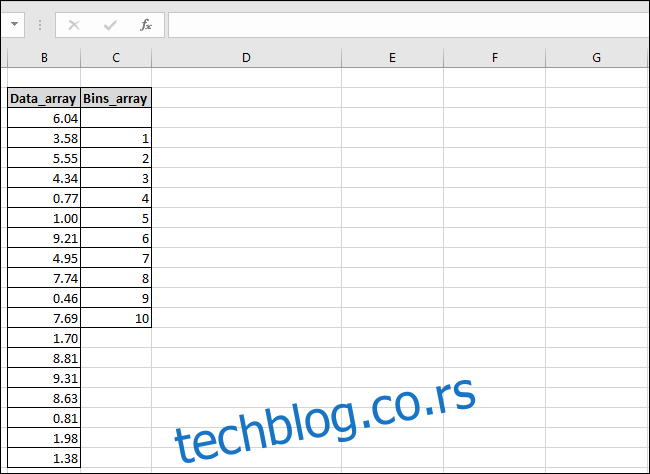Екцел-ова функција ФРЕКУЕНЦИ вам омогућава да избројите колико пута вредности спадају у одређене опсеге. На пример, ако сте у табели имали старост групе људи, могли бисте да схватите колико људи спада у различите старосне групе. Хајде да погледамо како израчунати дистрибуцију фреквенција и, уз малу модификацију, проценте фреквенција.
Преглед садржаја
Шта ради функција ФРЕКУЕНЦИ?
Екцел-ова функција низа ФРЕКУЕНЦИ вам омогућава да израчунате дистрибуцију фреквенција скупа података. Обезбедите нумерички скуп података (то су стварне ћелије које користите као извор), листу граничних вредности за смеће (то су категорије у које сортирате податке), а затим притисните Цтрл+Схифт+Ентер.
Па, како бисте га могли користити? Па, ево кратког примера. Рецимо да сте наставник са табелом која приказује све резултате бројчаних тестова вашег ученика. Можете користити функцију ФРЕКУЕНЦИ да утврдите колико ученика је добило А, Б, Ц, Д или Ф. Нумерички резултати теста су скуп података, а словне оцене формирају ваше прагове за смеће.
Применили бисте функцију ФРЕКУЕНЦИ на листу резултата теста ученика, а функција би бројала колико ученика је добило коју словну оцену упоређујући сваки резултат теста са опсегом вредности које дефинишу различите словне оцене.
Ако резултате заокружите на најближу десетину процента, примењиваће се ови распони:
Ф
Екцел би доделио резултат од 79,9 Ц опсегу, док би резултат од 98,2 спадао у А опсег. Екцел би прошао кроз листу резултата теста, категоризовао сваки резултат, пребројао укупан број резултата који спадају у сваки опсег и вратио низ са пет ћелија које показују укупан број резултата у сваком опсегу.
Функција ФРЕКУЕНЦИ захтева два низа као улазе: „Дата_арраи“ и „Бинс_арраи“. Низови су једноставно листе вредности. „Дата_арраи“ треба да садржи вредности—као што су нумеричке оцене за ученике—које Екцел може да упореди са низом прагова дефинисаних у „Бинс_арраи“—као словне оцене у истом примеру.
Хајде да погледамо пример
За наш пример, израчунаћемо дистрибуцију фреквенција и проценте учесталости скупа од 18 бројева између 0 и 10. То је само једноставна вежба у којој ћемо одредити колико тих бројева пада између један и два, између два и три, и тако даље.
У нашем једноставном примеру табеле, имамо две колоне: Дата_арраи и Бинс_арраи.
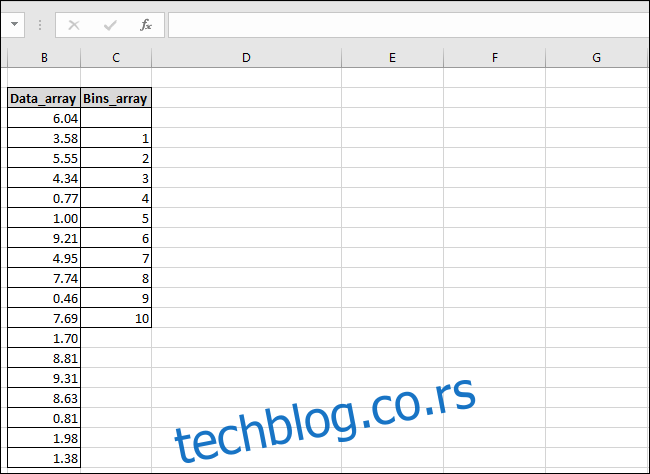
Колона „Дата_арраи“ садржи бројеве, а колона „Бинс_арраи“ садржи прагове бинова које ћемо користити. Имајте на уму да смо оставили празну ћелију на врху колоне „Бинс_арраи“ да бисмо узели у обзир број вредности у низу резултата, који ће увек садржати једну вредност више од „Бинс_арраи“.
Такође ћемо направити трећу колону где наши резултати могу да иду; називамо га „Резултати“.
Прво изаберите ћелије у које желите да иду резултати. Сада пређите на мени „Формуле“ и кликните на дугме „Још функција“. У падајућем менију поставите показивач на подмени „Статистички“, скролујте мало надоле, а затим кликните на функцију „ФРЕКУЕНЦИ“.
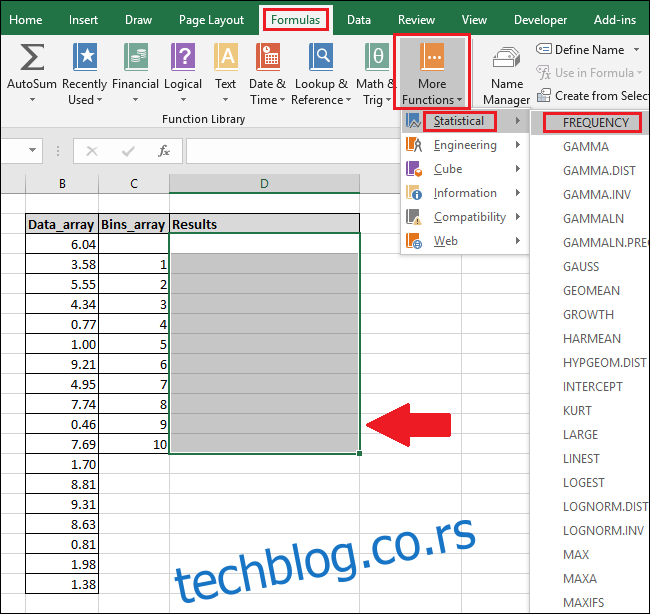
Појављује се прозор са аргументима функције. Кликните на поље „Дата_арраи“, а затим означите ћелије у колони „Дата_арраи“ (можете да унесете и бројеве ћелија ако желите).
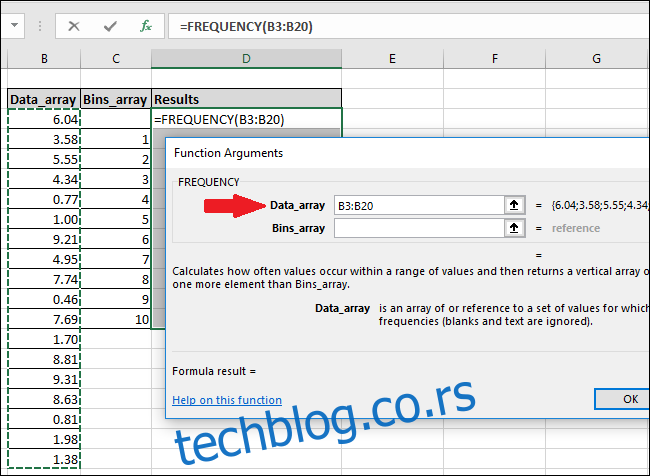
Ако добијете поруку о грешци која каже да не можете да уређујете само део низа, то значи да нисте изабрали све ћелије низа. Кликните на „ОК“, а затим притисните тастер Есц.
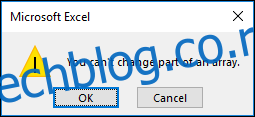
Да бисте уредили формулу низа или избрисали низ, прво морате да означите све ћелије низа.
Сада кликните на поље „Бинс_арраи“, а затим изаберите попуњене ћелије у колони „Бинс_арраи“.
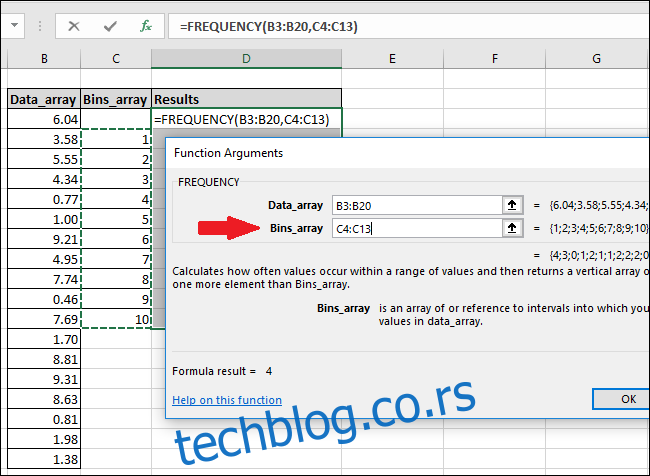
Кликните на дугме „ОК“.
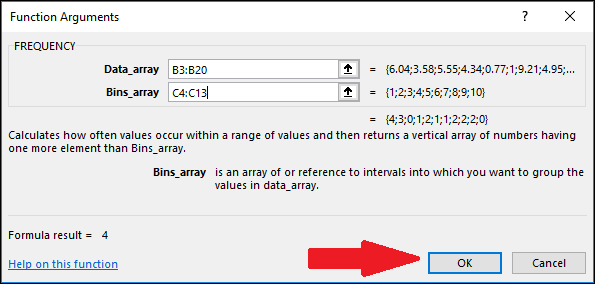
Видећете да само прва ћелија колоне „Резултати“ има вредност, а остале су празне.
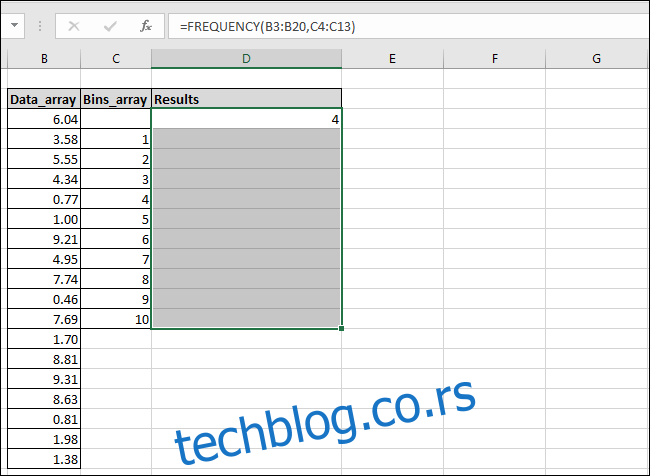
Да бисте видели друге вредности, кликните унутар траке „Формула“, а затим притисните Цтрл+Схифт+Ентер.
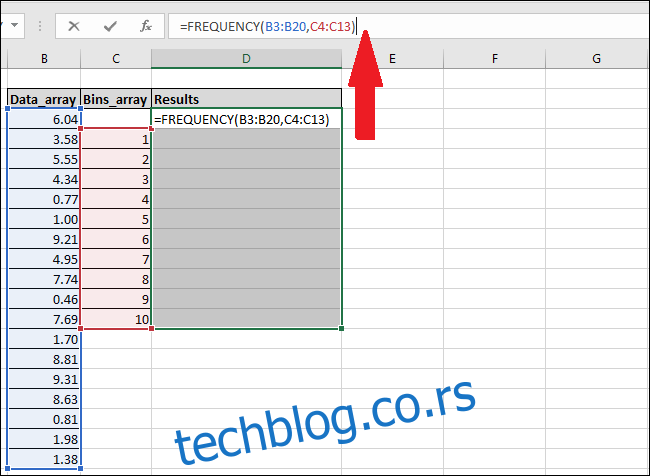
Колона Резултати ће сада приказати вредности које недостају.
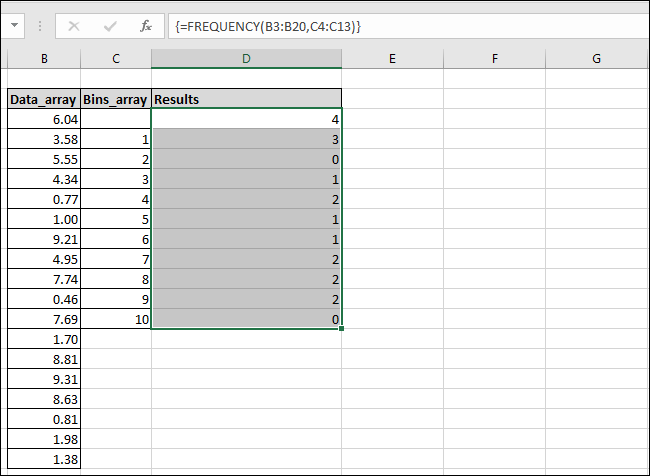
Можете видети да је Екцел пронашао четири вредности које су биле мање или једнаке једној (истакнуте црвеном бојом), а такође је пронашао и збројеве сваког нашег другог опсега бројева. Додали смо колону „Опис резултата“ у нашу табелу како бисмо могли да објаснимо логику коју Екцел користи за израчунавање сваког резултата.
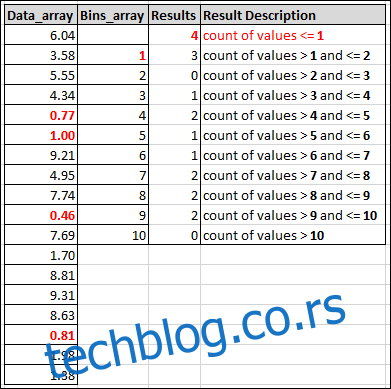
Како израчунати проценте учесталости
Све је то добро и добро, али шта ако бисмо уместо сирових бројања у резултатима желели да видимо проценте. Колики је проценат наших бројева пао између један и два, на пример.
Да бисмо израчунали проценте учесталости сваке корпе, можемо да променимо формулу низа користећи Екцел-ову траку функција. Означите све ћелије у колони „Резултати“, а затим додајте следеће на крај формуле у функцијској траци:
/COUNT(B3:B20)
Коначна формула би требало да изгледа овако:
=FREQUENCY(B3:B20,C3:C20)/COUNT(B3:B20)
Сада поново притисните Цтрл+Схифт+Ентер.
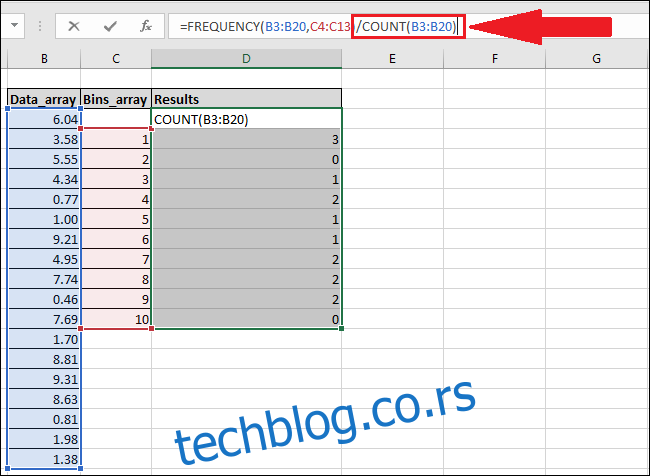
Нова формула дели сваки елемент низа Ресултс са укупним бројем вредности у колони „Дата_арраи“.
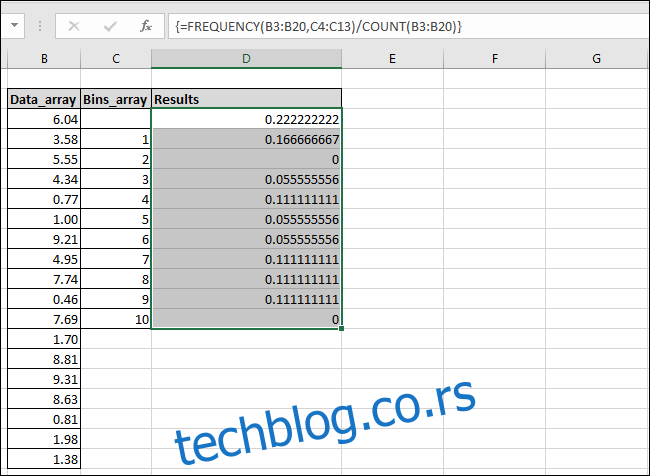
Резултати нису аутоматски форматирани као проценти, али то је довољно лако променити. Пређите на мени „Хоме“, а затим притисните дугме „%“.

Вредности ће се сада појавити у процентима. Тако, на пример, сада можете видети да је 17% бројева у колони „Дата_арраи“ пало у опсег 1-2.
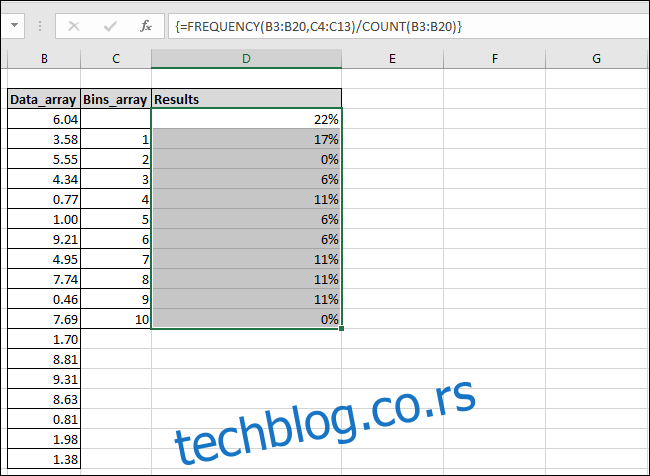
Најбоље од свега, сада када је формула постављена у колони „Резултати“, можете да промените било коју од вредности у колонама „Дата_арраи“ и „Бинс_арраи“ и Екцел ће аутоматски освежити резултате ажурираним вредностима.
Заобилажење менија формуле и коришћење траке са функцијама
Ако више волите да куцате и знате како да именујете колоне и ћелије, увек можете да заобиђете копање кроз мени „Формуле“ једноставним куцањем функција директно у функцијску траку програма Екцел, а затим притиском на Цтрл+Схифт+Ентер.
Да бисте израчунали дистрибуцију фреквенције, користите следећу синтаксу:
{=FREQUENCY(Data_array,Bins_array)}
Да бисте израчунали проценте учесталости, користите ову синтаксу:
{=FREQUENCY(Data_array,Bins_array)/COUNT(Data_array)}
Само запамтите да је ово формула низа, тако да морате притиснути Цтрл+Схифт+Ентер уместо само Ентер. Присуство {коврџавастих заграда} око формуле указује да је унета као формула низа.